Als Android-Benutzer kann eine der nervigsten Fallstricke, mit denen Sie jemals auf Ihrem Smartphone konfrontiert waren, eine Fehlermeldung sein Google Play Store Download ausstehendund das Herunterladen der Apps auf Ihren Computer wird beendetGerät Waren Sie nicht in der Situation und dachten beim Herunterladen von Apps als eines der schlimmsten? Nun, es ist ziemlich häufig unter dem Android-Betriebssystem, und in diesem Artikel werden wir Ihnen zeigen, wie Sie es können Fix Google Play Store Download Problem ausstehend.
Vor dem Eintritt in die Berichtigungsverfahren,Wir führen Sie in die Szenarien ein, die das Problem "Download ausstehend" am häufigsten verursacht. Es kann bei jedem Smartphone auftreten, unabhängig davon, ob es sich um ein Einstiegs- oder ein Flaggschiff-Smartphone zum großen Preis handelt.
In den meisten Fällen scheint es die Die Internetverbindung wurde unterbrochen oder getrennt oder auf den Play Store beschränkt sein. Wir haben auch das gleiche Problem festgestellt, das die Benutzer betrifft, die viele Apps für die Installation in einer langen Warteschlange geplant haben. Für Ihre Information, Der Google Play Store erlaubt kein gleichzeitiges Herunterladen oder installieren, um die Speicherung zu verhindernInkonsistenz vom Geschehen. Möglicherweise liegt auch ein Fehler in der neuesten Build-Version der Google Play-Dienste vor. Was auch immer das Problem ist, wir haben bereits alle widrigen Umstände überprüft, die zu dem oben genannten Problem führen, und wir haben die Lösung für Sie.
In Übereinstimmung mit der Hauptursache des Problems haben wir alle derzeit verfügbaren möglichen Korrekturen aufgelistet, die Sie unten überprüfen können.
Fix Google Play Store Download Ausstehendes Problem:
Überprüfen Sie die folgenden Dinge:
- Internetstatusverbindung.
- Wenn mehrere Apps heruntergeladen werden.
- Mehrere gleichzeitige Aktualisierungen werden ausgeführt.
- Speicherplatz hat freien Speicherplatz.
- Löschen Sie den Play Store-Cache / die Daten und erzwingen Sie den Stopp.
- Setzen Sie den Play Store auf die ältere Version zurück.
- Melden Sie sich erneut bei Google an.
Überprüfen Sie die Internetstatusverbindung

Wie bereits erwähnt, kann das Internet-Problem auchverursachen das gleiche Problem auf allen Android-Smartphones. Überprüfen Sie zuerst die Netzabdeckung Ihres Netzbetreibers. Wenn ein starkes Signal angezeigt wird, müssen Sie überprüfen, ob Sie über einen funktionierenden Carrier-Datentarif mit funktionaler Konnektivität verfügen.
Wenn die Netzwerkeinstellungen entweder in 2G oder 3G sind(anstelle von 4G) kann das Netzwerk in bestimmten Momenten etwas stagnieren. Wenn Sie eine Wi-Fi-Verbindung verwenden, stellen Sie sicher, dass die Verbindung gut ist und das Netzwerk nicht eingeschränkt ist.
Überprüfen Sie, ob mehrere Apps heruntergeladen werden
Google Play Services erlauben dies nicht mehrfaches Herunterladen jeweils aus dem Google Play Store. Wie bei einem Warteschlangenprozess wird das mehrfache Herunterladen nacheinander nacheinander abgeschlossen. Andere Apps zeigen möglicherweise das Problem "Google Play Store-Download ausstehend" an, während eine App heruntergeladen wird. Wenn dies der Fall ist, warten Sie, bis die aktuelle Installation abgeschlossen ist, oder brechen Sie sie ab, um mit der gewünschten zu beginnen.
Suchen Sie nach mehreren gleichzeitigen Updates

Das Problem aufgrund der mehreren Aktualisierungen ist auch das gleiche wie im vorherigen Fall. Wenn Ihr Google Play Store ist mehrere Updates gleichzeitig herunterladenDann kann das System keine anderen Apps installieren. Hier ist die Lösung dafür:
Öffnen Sie den Google Play Store> Meine Apps und Spiele> Tippen Sie auf "Stopp", wenn sich die Updates in der Warteschlange befinden.
Überprüfen Sie den Speicherplatz
Möglicherweise ist Ihr Gerät nicht mehr über genügend Speicherplatz, was zu dem Problem geführt hat. Überprüfen Sie den verfügbaren Speicherplatz mithilfe von Dateimanager-Apps oder in den Einstellungen unter Einstellungen> Speicher.

Wenn auf Ihrem Smartphone nicht genügend Speicherplatz vorhanden ist, können Sie Speicherplatz freigeben, indem Sie unerwünschte Dateien und Apps entfernen und einige Apps mithilfe der folgenden Schritte auf die SD-Karte verschieben.
Einstellungen> Apps> App auswählen> Auf SD-Karte verschieben.
Diese Option ist möglicherweise für alle Telefone verfügbar oder nicht.
Löschen Sie den Play Store-Cache / die Daten und erzwingen Sie den Stopp
Wenn keine der oben genannten Situationen wie Ihre erscheint,Dann müssen Sie einen weiteren Fix außerhalb des Play Store durchführen, jedoch auf Systemebene. Das Problem "Download ausstehend" kann auch aufgrund von defekten Cookies, Cache oder anderen "schlechten" Daten im lokalen Speicher Ihres Smartphones in Bezug auf die App bestehen bleiben. Sie müssen also die folgenden Schritte ausführen und versuchen, ob es funktioniert:
Gehen Sie zu Einstellungen> Apps> System-Apps (falls angezeigt)> Google Play Store> Speicher> Cache löschen und Daten löschen

Kurztipp: Starten Sie Ihr Smartphone nach diesem Schritt neu. Wenn es immer noch nicht funktioniert, folgen Sie anderen Lösungen.
Kehren Sie jetzt zum PlayStore zurück. Es wird so geöffnet, als würden Sie es zum ersten Mal öffnen, und das Herunterladen von Apps sollte abgeschlossen sein.
6. Setzen Sie den Play Store auf die ältere Version zurück

Wie wir erfahren haben, sind bestimmte Updates für dieGoogle Play Services oder der Play Store können solche Probleme ebenfalls verursachen. Sie können zu Einstellungen> Apps> System-Apps> Google Play Store> Tippen Sie auf das Auslassungsmenüsymbol> Updates deinstallieren. Dadurch wird Ihre Play Store-Version auf die ältere Versionsnummer zurückgesetzt.
Melden Sie sich erneut bei Google an
Der letzte Schritt, den Sie zur Lösung des Problems unternehmen können, istMelden Sie sich von Ihrem Smartphone aus beim Google-Konto ab und versuchen Sie erneut, sich anzumelden. Geben Sie dazu Einstellungen> Konten> Google> Symbol mit drei Punkten (Auslassungspunkte)> Konto entfernen ein. Anschließend können Sie eine der Google Apps (Google, Play Store, Play Games, Chrome oder was auch immer) öffnen und sich erneut mit Ihren Google-Anmeldeinformationen anmelden.

Stellen Sie sicher, dass Sie alles gelesen haben, bevor Sie das Update auf Ihr Telefon anwenden. Wählen Sie zuerst aus, was für Sie funktionieren könnte, und wählen Sie dann Weiter. Ich hoffe, dies hilft Ihnen, die Probleme zu beheben.




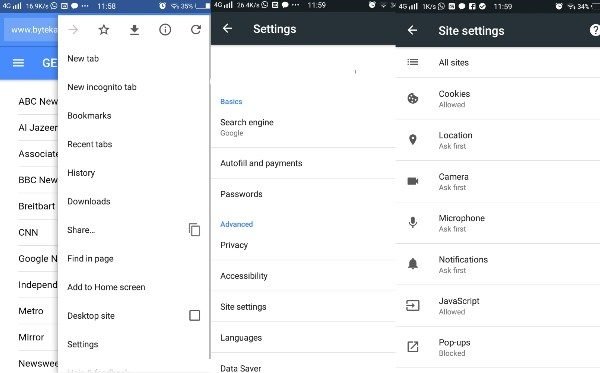





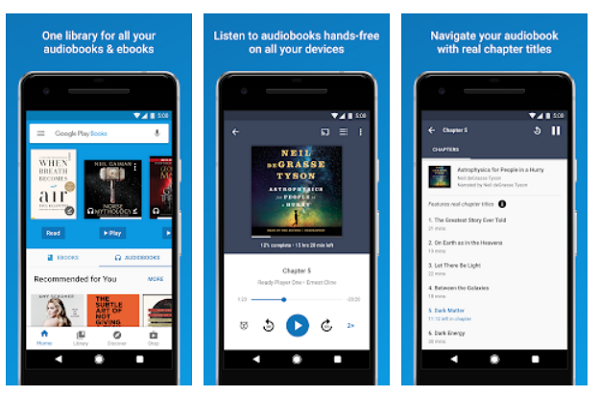


Bemerkungen